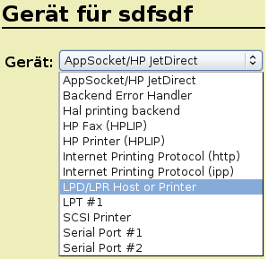Was muß ich
für Manny-Qt an Linux einstellen?
Was muß ich
für Manny-Qt an Linux einstellen?
Grundeinstellungen:
nützliche Erweiterungen:
 Wie
kann ich den Rechnernamen ändern
Wie
kann ich den Rechnernamen ändern
Abhängig von ihrem Windowmanager (Bedienoberfläche) erreichen Sie
den Eingabedialog durch folgende Menüs:
- Gnome: >System< / >Systemverwaltung<
/ >Netzwerk<
- KDE3: >Start< / >System< / >Netzwerk<
Es öffnet sich das nachfolgende Eingabefenster.
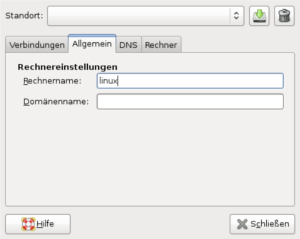
|
Wählen Sie den Reiter Allgemein.
Jetzt sehen Sie, welcher Domäne der Computer
angehört und den Computernamen.
Hinweis:
Notieren Sie sich bei geliehenen PCs diese Einstellungen um
diese nach dem Wettkampf wieder rückgängig machen zu können.
ACHTUNG:
Verwenden Sie keine Sonderzeichen und schreiben Sie den
Namen in Großbuchstaben. Es kann sonst unter Umständen zu
Netzwerkproblemen führen.
Bestätigen Sie die Änderungen über den Button 'Schließen'.
|
Alternativ besteht natürlich auch die Möglichkeit, die notwendigen
Einstellungen von Hand in den entsprechenden vorzunehmen.
Gehen Sie dafür wie folgt vor:
- melden Sie sich als 'root' an
- öffnen Sie ein Terminal (shell)
- geben Sie den Befehl hostname <name> ein
Hinweis:
Der Name ist nur bis zum nächsten Neustart gültig.
- Um den Namen dauerhaft zu ändern, öffnen Sie die Datei: /etc/hostname
oder /etc/hosts mit einem Editor und geben den Namen
ein.
ACHTUNG: Bei SuSE-Linux ist es die Datei /etc/HOSTNAME
 Wie kann ich die IP-Adresse
ändern
Wie kann ich die IP-Adresse
ändern
Abhängig von ihrem Windowmanager erreichen Sie den Eingabedialog
durch folgende Menüs:
- Gnome: >System< / >Systemverwaltung<
/ >Netzwerk<
- KDE3: >Start< / >System< / >Netzwerk<
- Xfce: Icon in der Menüleiste
Wählen Sie als erstes die Verbindungsinformationen aus, um
den aktuellen Status zu erhalten.
| Wettkampf |
Internet |
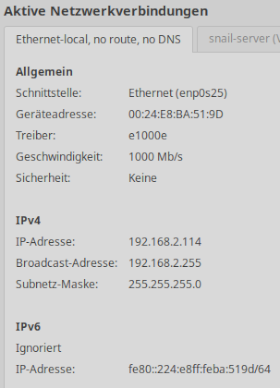 |
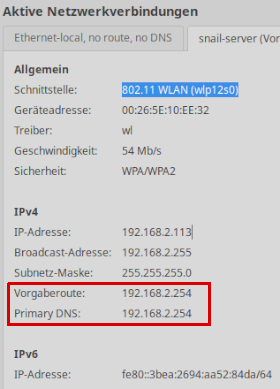 |
- Das Netzwerk mit der Wettkampfanbindung darf keinen
Router und keinen Nameserver (DNS) haben!
- Das Netzwerk mit der Internetanbindung muß einen Router
und einen Nameserver (DNS) haben!
Mit dem NetzwerkManager können Sie die Einstellungen auch ändern.
- wählen Sie bearbeiten
- legen Sie ggf. eine neue Verbindung an
Wichtig sind die IPv4 und IPv6 Einstellungen. Wählen Sie wid
nachfolgend dargestellt:
- Methode 'Automatisch, nur Adressen'
Dadurch wird verhindert, das ein Nameserver zugewiesen wird.
- 1 Routen
- 2 ignorieren der Routen
- nur dieses Netzwerk
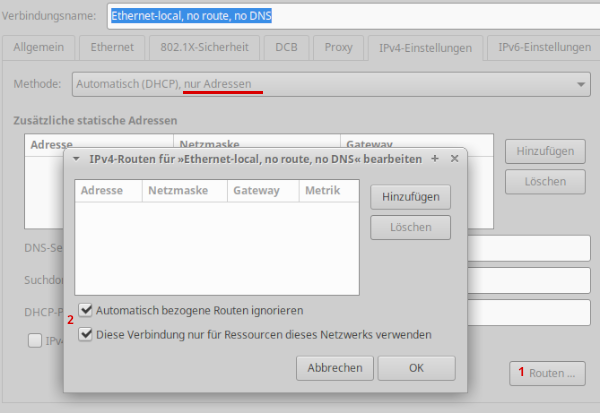
Alternativ können Sie auch eine statische Adresse zuweisen.
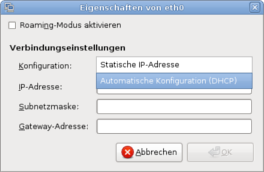
|
Hinweis:
Notieren Sie sich bei geliehenen PCs diese Einstellungen um
diese nach dem Wettkampf wieder herstellen zu können.
Wählen Sie hier den Eintrag 'Statische IP-Adresse'
aus und geben
- im Feld 'IP-Adresse' die Zahlen 192.168.2.X,
- im Feld 'Subnetzmaske' die Zahlen 255.255.255.0
ein.
Beenden Sie das Fenster durch Klick auf den Button 'OK'
und schließen Sie das Fenster der Netzwerkeinstellungen.
|
ACHTUNG:
Sind auf dem Rechner meherere Netzwerkverbindungen aktiv, darf
im Feld Standardgateway nur bei dem Interface mit
Internetzugriff ein Eintrag hinterlegt sein - also nur bei
einem Interface!
ACHTUNG:
Die IP-Adresse darf noch nicht an einen anderen Rechner vergeben
sein!
( X muß also verschieden
sein!)
Notieren Sie sich deshalb Computernamen sowie die IP-Adresse(n) in
einer Liste.
Alternativ besteht natürlich auch die Möglichkeit, die notwendigen
Einstellungen von Hand in den entsprechenden Konfigurationsdateien
vorzunehmen.
Gehen Sie dafür wie folgt vor:
- melden Sie sich als 'root' an
- öffnen Sie die Datei: /etc/network/interfaces mit
einem Editor
- Suchen Sie den Eintrag für das benötigte Netzwerkinterface.
- iface wlan0 inet dhcp
wpa-driver wext
wpa-conf /etc/wpa_supplicant.conf
auto wlan0
Für eine statische IP ergänzen Sie unterhalb von 'iface wlan0'
folgende Zeilen:
address 192.168.2.x
netmask 255.255.255.0
- Speichern Sie die Datei ab
- stoppen Sie das Interface: ifdown wlan0
- starten Sie es wieder: ifup wlan0
 Wie richte ich Samba ein
Wie richte ich Samba ein
Samba dient dem Datenaustausch mit Windows Rechnern. Sie benötigen
diese Software, wenn Sie Dateien für/von Windows freigeben wollen,
oder wenn Sie auf Windows-Drucker zugreifen wollen.
Die Installation des Paketes erfolgt - wie alle Pakete - mit dem
Paketmanager. Dieser ist abhängig von der Linuxvariante.
- Debian, Ubuntu: Synaptic-Paketmanager
Sie erreichen ihn von Gnome über: >System< / >Systemverwaltung<
/ >Synaptic<
- SuSE: YAST
Sie erreichen ihn über: > YAST <
wählen Sie dann den Punkt 'Software installieren'
In allen Fällen öffnet sich ein Fenster. Betätigen Sie dort 'Suchen'
und geben 'samba' ein. Sie erhalten eine (lange) Liste - wählen Sie
'samba' und installieren Sie das Paket.
 Wie
kann ich die Arbeitsgruppe ändern
Wie
kann ich die Arbeitsgruppe ändern
Abhängig von ihrem Windowmanager erreichen Sie den Eingabedialog
durch folgende Menüs:
- Gnome: >System< / >Systemverwaltung<
/ >Freigegebene Ordner<
- KDE3: >Start< / >System< / >Netzwerk<
Es öffnet sich das nachfolgende Eingabefenster.
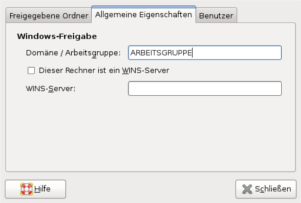 |
Geben Sie hier den
erforderlichen Arbeitsgruppennamen ein.
|
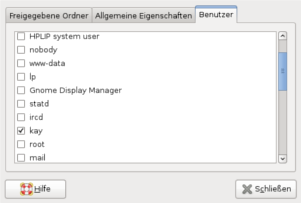
|
Linux erwartet für den
Zugriff auf Resourcen immer einen Benutzer.
Wählen Sie hier die erlaubten Nutzer aus.
Hinweis:
Einen dieser ausgewählten Benutzer und dessen Passwort ist
für den Zugriff auf freigegebene Verzeichnisse erforderlich.
|
 Wie kann ich einen Ordner
im Netzwerk freigeben?
Wie kann ich einen Ordner
im Netzwerk freigeben?
Damit der Export funktioniert, müssen folgende Voraussetzungen
erfüllt sein:
- es muß Samba installiert sein
- die beteiligten PCs müssen der selben Arbeitsgruppe angehören
- der Firewall muß den Zugriff erlauben
Mein Symantec-Firewall hat den Zugriff - ohne jegliche
Meldung - verboten. Erst nach Ausschalten des Firewalls war ein
Zugriff möglich!
Öffnen Sie den Dateibrowser.
- Gnome: >Anwendungen< / >Systemsteuerung<
/ >Dateibrowser<
- KDE: >Anwendungen< / >Systemsteuerung<
/ >Dateibrowser<
Navigieren Sie zu dem benötigten Ordner und klicken mit der rechten
Maustaste darauf.
In dem sich öffnenden Menü wählen Sie ' Ordner freigeben...'.
Hinweis:
Das Unterverzeichnis 'Wertungen' wird vom Obmann Programm
beim allerersten Programmstart angelegt. Sollte es noch nicht
vorhanden sein, legen Sie es entweder an oder Starten das
Obmannprogramm.
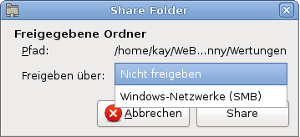
|
In dem neuen Fenster werden Sie nach der
Freigabe gefragt. Wählen Sie Windows-Netzwerke (SMB).
|
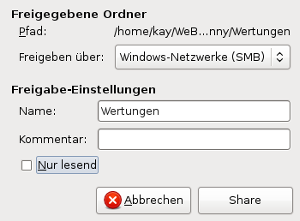
|
Tragen Sie einen sinnvollen 'Namen'
für die Freigabe ein.
Wenn Sie anderen Anwendern/Rechnern schreibenden Zugriff
erlauben wollen, müssen Sie (wie dargestellt) das Häkchen
bei den 'nur lesend' entfernen.
Hinweis:
Für das Verzeichnis 'Wertungen' ist Schreiben
erforderlich.
Schließen Sie das Fenter mit 'Share'.
|
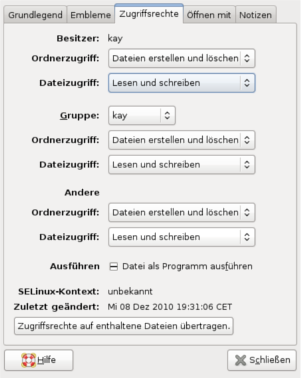
|
Klicken Sie erneut mit der
rechten Maustaste auf das Verzeichnis und wählen in dem sich
öffnenden Menü 'Eigenschaften...'.
Wählen Sie den Reiter 'Zugriffsrechte', um allen
Nutzern (wie dargestellt) den Zugriff aus das Verzeichnis
und dessen gesamten Inhalt zu erlauben.
Hinweis:
Für den Zugriff ist der bei der Vergabe der Arbeitsgruppe
erforderliche Benutzer und dessen Passwort notwendig.
|
Bei einigen Linux Varianten erfolgt die Freigabe über die rechten
Maustaste und dann in dem sich öffnenden Menü 'Eigenschaften...'.
Es
öffnet
sich
in etwas der nachfolgende Dialog, indem sie alle beschriebenen
Einstellungen direkt vornehmen können.
 |
Öffnen Sie das Register 'Berechtigungen'.
Wenn Sie anderen Anwendern/Rechnern schreibenden Zugriff
erlauben wollen, müssen Sie (wie dargestellt) die Häkchen
bei den 'Zugangsberechtigungen' setzen.
Wählen Sie das Register 'Freigabe'.
Aktivieren Sie den Eintrag 'Dieses Objekt ... freigeben'.
Erst danach sind die weiteren Eingaben möglich.
Tragen Sie einen sinnvollen 'Freigabenamen' ein und
setzen das Häkchen bei 'Freigabe aktivieren'.
Clicken Sie auf 'Berechtigungen', um
sicherheitsrelevante Einstellungen vornehmen zu können.
Darauf öffnet sich erneut ein Fenster.
|
 Wie richte ich einen
erweiterten Desktop ein?
Wie richte ich einen
erweiterten Desktop ein?
Damit der Desktop erweitert werden kann, muß ein zusätzlicher
Bildschirm/Beamer am Rechner angeschlossen und eingeschaltet sein.
Abhängig von ihrem Windowmanager erreichen Sie den Eingabedialog
durch folgende Menüs:
- Gnome: >System< / >Systemverwaltung<
/ >Anzeige<
- KDE3: >Start< / >System< / >Anzeige<
Es öffnet sich das nachfolgende Eingabefenster.
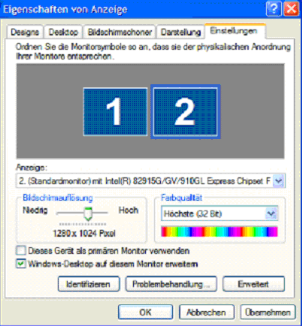 |
Im Fenster Anzeige wählen Sie den Reiter 'Einstellungen'
aus. Klicken Sie auf den 2. Bildschirm (das große blaue
Viereck mit der 2) und setzen das Häckchen bei 'Windows-Desktop
auf diesen Monitor erweitern'
Beenden Sie das Fenster mit 'Übernehmen' und 'OK'.
|
 Wie kann ich im
Netzwerk drucken?
Wie kann ich im
Netzwerk drucken?
Damit ein Drucker im Netzwerk funktioniert, müssen folgende
Voraussetzungen erfüllt sein:
- die beteiligten PCs müssen im gleichen IP-Netzwerk
sein
- oder es muß einen Router geben
- der Firewall muß den Zugriff erlauben
(nach meine Erfahrungen erlauben alle Firewalls unter Linux das
Drucken)
Auch bei dieser Resourcenteilung gilt - es muß an einer Stelle
freigegeben werden und an der anderen eingebunden werden.
Abhängig von der Linux-Distribution und dem Windowmanager gibt es
eine Vielzahl von Konfigurationsprogrammen für einen Drucker.
Glücklicherweise gibt es seit einigen Jahren 'cups' als
einheitliche Druckerschnittstelle. Diese hat eine eigene webbasierte
Bedienoberfläche, sodaß unabhängig von Distribution und
Windowmanager die Konfiguration möglich ist.
Starten Sie ihren Web-Browser (Firefox, Konqueror ...) und geben als
Adresse
http://localhost:631
ein.
Es erscheint in etwas folgende Seite:

Druckserver einstellen
Als erstes müssen Sie ihrem Rechner das verteilte Drucken im
Netzwerk erlauben.
Wählen Sie den Reiter 'Verwaltung'.
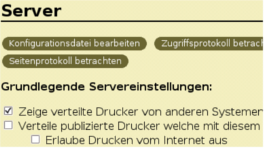
|
Aktivieren Sie im Bereich Server
- Grundlegende Servereinstellungen die Einträge:
- zeige verteilte Drucker
Dadurch können Sie bereits freigegebene Drucker
benutzen.
- verteile publizierte Drucker
Dadurch können andere ihre freigegebenen Drucker
benutzen.
Betätigen Sie abschließend 'Einstellungen ändern' um die
Eingaben zu aktivieren.
Hinweis:
War 'zeige verteilte Drucker' noch nicht aktiviert,
können durch betätigen von 'neue Drucker suchen'
die verfügbaren Netzwerkdrucker erkannt werden.
|
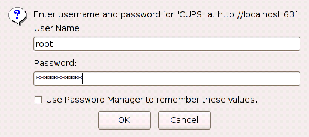 |
Für
diese - und die meisten anderen Änderungen - benötigen Sie
Superuser Rechte.
Geben Sie bei der Passwortabfrage ein:
Benutzer: root
Passwort: das root-Passwort ihres Rechners
|
Drucker verwalten
Mit dem Reiter Drucker werden alle an ihrem Rechner
verfügbaren Drucker aufgelistet. Dabei kann es sich sowohl um lokal
angeschlossene, als auch um im Netzwerk verfügbare Drucker handeln.
Voraussetzung ist die richtige Einstellung des Druckservers.
Drucker
freigeben
Mit dem Reiter Drucker werden alle an ihrem Rechner
verfügbaren Drucker aufgelistet. Navigieren Sie zu dem benötigten
Drucker.
Befindet sich in der Zeile 'Druckerstatus' der Vermerk, publiziert,
ist der Drucker bereits freigegeben. Ist dies nicht der Fall,
betätigen Sie die Schaltfläche 'Drucker Publizieren'.
Hinweis: Auch hier müssen Sie wieder das Superuser Passwort eingeben
Drucker
einrichten
Wählen Sie den Reiter 'Verwaltung' und betätigen die
Schaltfläche 'Neue Drucker suchen'. Damit erhalten Sie eine
Aufstellung aller verfügbaren, aber noch nicht konfigurierten
Drucker.
Hinweis: Schalten Sie den benötigten Drucker vorher ein.
Einige Drucker an Netzwerkadaptern sowie ältere Drucker mit
seriellem oder parallelem Anschluß werden nicht automatisch erkannt.
Diese können Sie über 'Verwaltung' und 'Drucker hinzufügen'
manuell konfigurieren.
Geben Sie einen Druckernamen ein und betätigen 'Fortsetzen'.
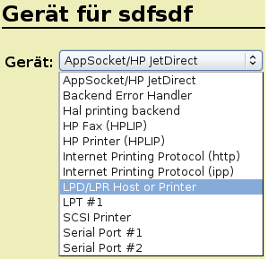 |
Für lokal angeschlossene
Drucker wählen Sie:
Serial Port #1, '2: für seriellen Anschluß (COM1/2)
LPT1: für den Parallelport
Für Netzwerkdrucker wählen Sie an dieser Stelle Internet
Printing
Protokoll und geben nachfolgend die Netzwerk URI ein.
|

|
Für Drucker an Windows-Rechnern:
smb://RECHNERNAME/DRUCKERNAME
Hinweis:
Die Verwendung von Windowsdruckern setzt Samba voraus.
Hinweise zur Verwendung von proporitären Netzwerkdruckern
und Printservern finden Sie in der CUPS-Hilfe.
|
Nachfolgend wählen Sie noch den Hersteller und das Druckermodell.
Mit dem abschließenden 'Drucker Hinzufügen' richten Sie den
Drucker ein.
Hinweis: Auch hier müssen Sie wieder das Superuser
Passwort eingeben
Printserver
Sie können jeden beliebigen Drucker mit einem sogenannten
Printserver wie nachfolgend beschrieben netzwerkfähig machen.

|
Moderne Printserver sind nicht viel größer
als eine Zigarettenschachtel und bereits ab ca. 55,- EUR
erhältlich. Es gibt auch zum gleichen Preis Switche mit
integriertem Printserver (z.B. Linksys Etherfast PSUS4-DE).
Ein Printserver unterstützt normaler Weise sowohl das
Drucken unter Windows, als auch unter Linux.
Sie haben somit die maximale Flexibiliät. |
 Was muß ich
für Manny-Qt an Linux einstellen?
Was muß ich
für Manny-Qt an Linux einstellen? Was muß ich
für Manny-Qt an Linux einstellen?
Was muß ich
für Manny-Qt an Linux einstellen? Wie
kann ich den Rechnernamen ändern
Wie
kann ich den Rechnernamen ändern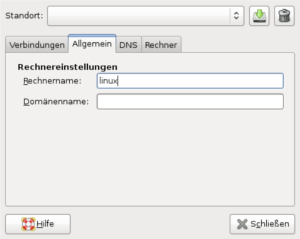
 Wie kann ich die IP-Adresse
ändern
Wie kann ich die IP-Adresse
ändern 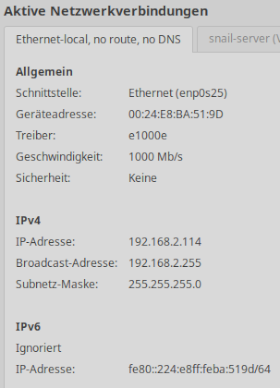
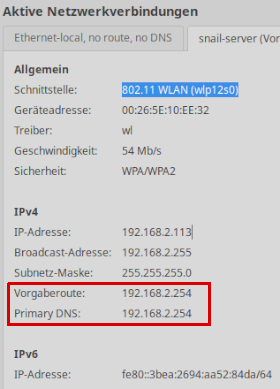
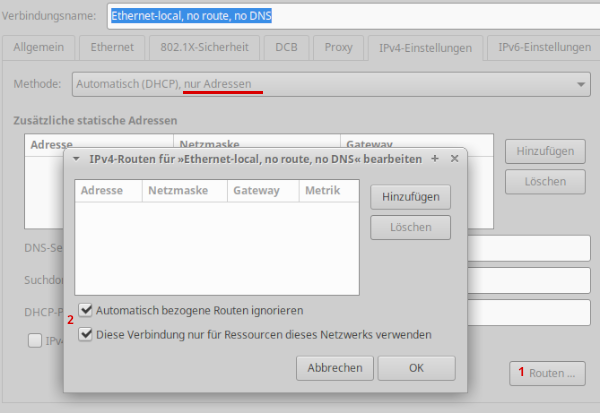
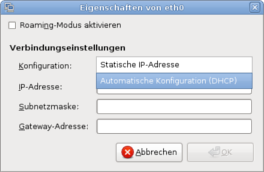
 Wie richte ich Samba ein
Wie richte ich Samba ein Wie
kann ich die Arbeitsgruppe ändern
Wie
kann ich die Arbeitsgruppe ändern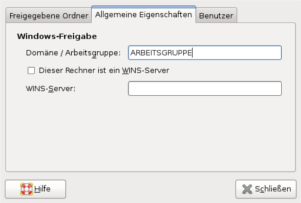
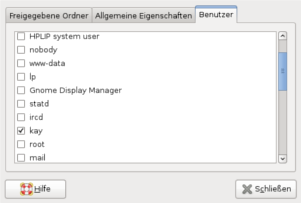
 Wie kann ich einen Ordner
im Netzwerk freigeben?
Wie kann ich einen Ordner
im Netzwerk freigeben?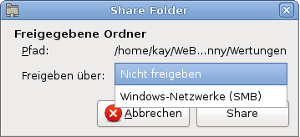
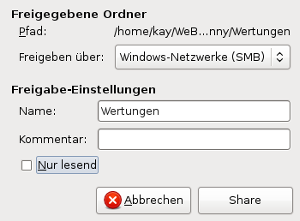
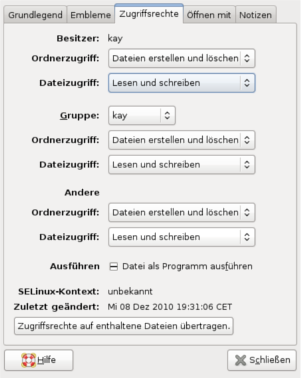

 Wie richte ich einen
erweiterten Desktop ein?
Wie richte ich einen
erweiterten Desktop ein? Wie kann ich im
Netzwerk drucken?
Wie kann ich im
Netzwerk drucken?